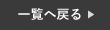iPhoneの時計アプリの中にあるアラーム機能を普段から使っている方も多いと思います。
でも実は、iPhoneのアラームはただ音を鳴らすだけではありません。
今回は、アラームの便利機能をいくつかご紹介していきますので是非最後までご覧ください!
iPhoneアラームの機能紹介
最近、アラーム音では起きれない方や目覚めが悪い方には是非試して頂きたい機能があります。
以下をチェックしてみてください!
アラームのラベルを変更する
まず初めに、アラームのラベルを変更する方法をご紹介します。
ラベルとは、アラームが鳴った時に画面に表示される名前のことです。
通常は「アラーム」となっていますが、例えばこれを会社の上司の名前で「●●さんから着信」などと変更し、アラーム音を着信音に変更すると、寝ぼけている時は意外と反応できます。
最近、目覚めが悪い方は一度お試しください!
❶まず初めに、アラームを開き、「+」ボタンを選択します。
❷続いて、「ラベル」に表示させたい文字を入力して下さい。
❸最後に、右上の「保存」を押して設定は完了です。

音と同時にライトを点灯させる
続いて、アラーム音と同時にライトを点灯させる方法をご紹介します。
暗い部屋で明るいライトが点滅すると、目を閉じていても光がうっすら入ってきます。
それがアラーム音と同時であればいつも以上にアラームに気づくことができますよね。
最近、アラーム音だけでは起きれない方は、ライトの点灯も設定してみてください!
❶まず初めに、設定を開き「アクセシビリティ」を選択します。
❷続いて、「オーディオ/ビジュアル」を選択し、一番下までスクロール。
❸最後に、「LEDフラッシュ通知」を選択し、オンにしてください。

アラームの設定時刻を直接入力する
最後に、アラームの設定時刻を直接入力する方法をご紹介します。
今まで、時計の部分をスクロールして時刻を設定していませんでしたか?
もちろんその方法でも設定は可能です。
でも実は、直接入力でもっと簡単に設定することができます。
❶まず初めにアラームを開き「+」ボタンを選択します。
❷続いて、時間の真ん中(黄色部分)をタップしてください。
❸最後に、キーボードに設定したい時間を入力し、右上の「保存」を押して完了です。

まとめ
いかがでしたでしょうか?
アラームはただ音を鳴らすだけではなく、実は意外と便利な機能が搭載されています。
最近目覚めが悪い方は、この機会に是非今回の内容をご活用ください!
スマートクール沖縄パルコシティ店では、iPhoneの修理を行なっております。
iPhoneが故障した場合は、まずは当店へお問い合わせ下さい。
オンラインでの事前のご予約もお受付しております。
—————————–
スマートクール 沖縄パルコシティ店
沖縄県浦添市西州3-1-1
サンエー浦添西海岸 PARCO CITY内 1階
☎098-917-1105
info@smartcool-okinawa.com
—————————–